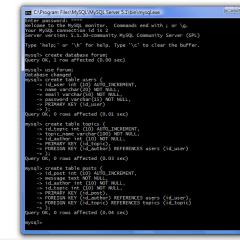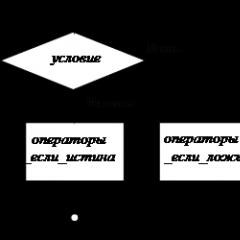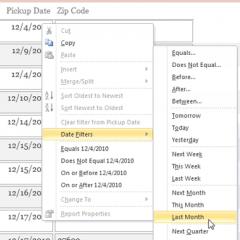Vale la pena installare un browser Yandex veloce. Perché Yandex.Browser? Il browser Yandex impiega molto tempo per caricarsi
Non esistono browser perfetti. Anche il browser apparentemente più potente, veloce e popolare può effettivamente bloccarsi ed essere soggetto a glitch ed errori. E il browser Yandex in questo caso non è affatto un'eccezione. Gli utenti incontrano abbastanza spesso un problema quando il browser Yandex non funziona, non vuole avviarsi o semplicemente non apre la pagina. Scopriamo cosa fare in questo caso e come eliminare tali errori e assicurarci che non compaiano in futuro.
In generale, ci possono essere molte ragioni per cui il browser del popolare motore di ricerca russo ha smesso di avviarsi. Ma considereremo solo quelli a causa dei quali non funziona più spesso. Sì, e loro, in linea di principio e quasi sempre, sono la causa del fallimento del programma. E proveremo a risolvere gli errori che ti impediscono di utilizzare normalmente tutte le funzionalità World Wide Web.
Perché il browser Yandex non funziona?
- Normale arresto anomalo del programma.
- Programmi dannosi che ne impediscono il normale funzionamento.
- L'uso di altri programmi di una grande quantità di RAM sul computer.
- Errori nel sistema operativo.
- File danneggiati.
- Problemi con i file temporanei nel registro.
- Versione obsoleta del browser.
E così, abbiamo capito i problemi. Ora puoi procedere direttamente alla loro soluzione.
Questa opzione può essere efficace solo nei casi in cui si è verificato un errore temporaneo del programma. Quindi puoi semplicemente riavviare il sistema e il problema verrà eliminato da solo. Oppure, il metodo può essere utile quando il programma è bloccato. Insomma, in questo modo si può solo risolvere un errore sorto a causa di un sovraccarico del sistema o di un guasto dei file di programma.
Se il problema è molto più profondo, dovrai ricorrere a metodi più complessi e cardinali per trattare i disturbi del browser.
Rimozione del virus
Molto spesso, il browser Yandex non si avvia a causa del fatto che il computer è stato infettato da malware che impedisce il normale avvio dell'applicazione. Un tale virus può essere rilevato molto facilmente, soprattutto se non si dispone di un antivirus installato o disabilitato, che impedisce alla minaccia di entrare nel sistema e danneggiarlo. Anche se in alcuni casi anche un antivirus non aiuta, perché ogni giorno escono e si diffondono molti nuovi virus e trojan, che non ha ancora imparato a riconoscere.
Se, tuttavia, ti sei innamorato dell'esca degli hacker e hai scaricato accidentalmente un Trojan sul tuo computer e il tuo browser ha smesso di avviarsi, devi immediatamente scansionare il tuo computer alla ricerca di virus. E se vengono trovati, eliminali immediatamente. Quindi riavvia il sistema e prova ad aprire nuovamente il browser Yandex. Se si avvia, il problema è stato risolto. In caso contrario, passa al successivo possibile problema e stiamo cercando di rimuoverlo.
Altri programmi utilizzano molta RAM
Un altro motivo per cui il browser Yandex si rifiuta categoricamente di aprirsi è la mancanza di RAM e memoria del processore. Cosa significa? In poche parole, ci sono troppi programmi e applicazioni installati sul tuo computer che "mangiano" senza pietà RAM. E quando non è abbastanza, Windows semplicemente non può eseguire fisicamente il programma, perché non c'è più spazio per farlo.
Questo problema è risolto in modo molto banale e semplice. Tutto quello che devi fare è disabilitare i programmi che utilizzano molta RAM. Puoi farlo andando al Task Manager (Ctrl + Alt + Canc) e rimuovi alcuni programmi dall'elenco. Ed è ancora meglio disattivarli in modo da non dover eseguire questa azione ogni volta che si avvia un computer, ovvero un computer.
Svuotamento della cache DNS
Questo metodo risulta essere molto efficace nella maggior parte dei casi e consente quasi sempre di eliminare il problema di inoperabilità del browser Yandex. Vari percorsi statici possono essere memorizzati nella cache DNS, per cui il browser smette di funzionare normalmente e si rifiuta di avviarsi, oppure inizia a rallentare molto e non vuole caricare alcuna pagina. Cancellarlo elimina tutti questi errori e riporta il browser alla normalità.
Come cancellare la cacheDNS:
Ecco fatto, la cancellazione della cache è completa. Per verificare se è stato possibile risolvere il problema con tali azioni, avviare il browser. Ma prima, si consiglia di riavviare Windows. Se si apre, va tutto bene, l'errore viene rimosso. In caso contrario, devi ancora "evocare" per raggiungere risultato desiderato e portare il browser Yandex alla piena capacità operativa.
Puliamo il registro
Tutto quanto sopra non ha aiutato? Non disperare, ci sono ancora modi per aiutarti a ripristinare il funzionamento del tuo browser. Uno di questi è la pulizia dei file di registro.
I file di registro possono essere danneggiati quando il programma viene chiuso in modo errato, alcuni file importanti vengono eliminati dalla cartella del browser o il programma viene aggiornato in modo errato. E anche la causa di un errore nel registro può essere tutti gli stessi virus e molto spesso penetrano nel registro e anche la loro rimozione completa non produce risultati finché si trovano nei file temporanei del programma.
Come pulire il registro del browser Yandex:

Controlla se il browser Yandex funziona ora. Molto probabilmente, dovrebbe funzionare senza problemi.
Il browser Yandex impiega molto tempo per caricarsi
Succede che il browser web si avvii senza problemi, ma per molto tempo. Ciò accade con la stessa frequenza di altri errori associati a questo browser. Questo problema è risolto da tutte le stesse soluzioni descritte sopra. Innanzitutto, prova a riavviare il computer. Se ciò non bastasse, controlla la presenza di virus sul tuo computer, pulisci la cache e il registro, rimuovi i programmi che consumano nel task manager un gran numero di RAM e caricare pesantemente il processore. Questo dovrebbe essere più che sufficiente per il corretto funzionamento del programma.
Inoltre, il browser potrebbe rallentare, potrebbero apparire costantemente vari errori. In tutti questi casi, i metodi descritti in questo articolo ti aiuteranno. Se questo non aiuta, vai direttamente all'ultimo paragrafo di questo articolo.
Rimozione e reinstallazione complete di Yandex Browser
Se nulla aiuta e il problema persiste indipendentemente da qualsiasi tua azione, dovrai passare a misure estreme. E per essere più precisi, è necessario rimuovere completamente il programma e reinstallarlo. Inoltre, si consiglia di scaricare e installare l'ultima versione.
Come rimuovere il browser da Yandex?
Prima di installare una versione più recente, è necessario eliminare quella vecchia. E ora ti diremo solo come farlo.

E così, hai eliminato il browser Yandex e riavviato il sistema. Ottimo, ma non è tutto. Ci sono tracce del programma rimaste nel sistema, che devono essere rimosse. Per fare ciò, scarica CCleaner e pulisci la cache del registro per sbarazzartene file spazzatura che può causare arresti anomali.
Installazione
Ora che il browser è stato completamente rimosso e tutte le sue "code" sono state pulite, puoi installarlo di nuovo.
Per essere sicuro delle sue prestazioni, scarica l'ultima versione e scarica solo dal sito ufficiale. Per fare ciò, vai su https://browser.yandex.ru/desktop/main/ e fai clic sul pulsante "Download". Tutto, il processo di download è iniziato. Ora devi aspettare fino a quando non è completamente scaricato.
Se hai già scaricato o hai avuto ultima versione Browser Yandex sul tuo computer, quindi apri il programma di installazione e avvia l'installazione. Penso che tutti lo capiranno. Devi solo seguire i passaggi del programma di installazione. E alla fine dell'installazione, assicurati di riavviare il computer. Questo metodo dovrebbe aiutare nel cento per cento dei casi e il browser si avvierà e funzionerà senza problemi senza problemi.
 Ciao a tutti, vi parlerò di cos'è Yandex Browser, che tipo di programma è, a cosa serve e se può essere rimosso. Scriverò così, beh, in modo che tu capisca esattamente, alla fine, tu stesso potrai decidere se ne hai bisogno o meno. Quindi Yandex Browser non è solo un programma, è un programma molto popolare, molti utenti lo sanno, e tutto perché è .. beh, per così dire, un programma per navigare in Internet.
Ciao a tutti, vi parlerò di cos'è Yandex Browser, che tipo di programma è, a cosa serve e se può essere rimosso. Scriverò così, beh, in modo che tu capisca esattamente, alla fine, tu stesso potrai decidere se ne hai bisogno o meno. Quindi Yandex Browser non è solo un programma, è un programma molto popolare, molti utenti lo sanno, e tutto perché è .. beh, per così dire, un programma per navigare in Internet.
Cioè, con l'aiuto di Yandex Browser, puoi guardare Internet, visitare siti, visualizzare pagine del sito e così via. Puoi anche guardare film su Internet, chattare, ascoltare musica, leggere libri, in generale, puoi fare tutto questo in un browser, cioè questa è una finestra sul mondo del World Wide Web o altro, insomma , una finestra su Internet!
Quindi, come hai già capito, questo browser proviene da Yandex, beh, in altre parole, da questo motore di ricerca. E sebbene questo sia un browser Yandex, è ancora realizzato sulla base di Google Chrome, beh, non sei particolarmente sorpreso, così tanti lo fanno, prendono le basi di Chrome e poi finiscono un po 'o molto, e di conseguenza già come il browser originale, anche se basato su Chrome.
A proposito, ho trovato un'immagine interessante, guarda quanto sono simili Yandex Browser e Google Chrome:

E hanno molto in comune, il massimo può differire per colore, beh, o qualche altra sciocchezza
Se NON hai scaricato Yandex Browser ed è apparso sul tuo computer da solo, allora si può dire che sia normale. Il fatto è che Yandex Browser penetra nei computer degli utenti, per così dire, in modo poco appariscente. Qui metti una specie di programma e, insieme ad esso, Yandex Browser viene installato silenziosamente per te. No, ovviamente, da qualche parte durante l'installazione c'è un segno di spunta che verrà installato più software da Yandex e, se lo deselezioni, il browser non verrà installato ... Ma questa casella di controllo è molto facile da perdere ... Bene, io credi di aver capito...
Quindi, guarda, qui ho installato Yandex Browser, l'ho preso sulla barra delle applicazioni, ecco il pulsante del browser stesso e anche il motore di ricerca Yandex:

Cioè, se premi il primo pulsante, Yandex Browser si avvierà semplicemente e se premi il secondo, il motore di ricerca Yandex si aprirà nello stesso browser, tutto è chiaro
Bene, qui penso che tutto sia chiaro, ecco come appare il browser stesso:

Quindi l'ho aperto e ho caricato il motore di ricerca Yandex. E se non scarichi nulla, questo sarà il browser, per così dire, questa è la sua pagina iniziale:

Allora, cosa ne pensate? Potresti non saperlo, ma Yandex Browser ha un'interfaccia così interessante, prima era diversa, come questa:

Il punto centrale del nuovo design, per così dire, è che questo salvaschermo in background va a schermo intero o all'intera finestra nella scheda iniziale. In generale, da un lato ci sono poche differenze, dall'altro sono significative, personalmente non mi piacciono nuovo design browser, ma non è più possibile restituire quello vecchio, ma prima era possibile! Guarda, ecco il pulsante nelle impostazioni per disabilitare la nuova interfaccia:

Ed ecco le impostazioni nuova versione browser, beh, quello di cui sto scrivendo qui:

Come puoi vedere, le possibilità di tornare vecchio disegno non più, e questo è molto brutto, mi sembra che non sia molto corretto, quindi prendilo e cambia il design. E se a qualcuno non piace e qualcuno vuole restituirlo, allora come restituirlo? È così ragazzi..
Se utilizzi un altro browser per Internet, forse dovresti eliminare questo browser Yandex? Bene, perché rimarrà bloccato nei tuoi programmi e occuperà spazio se non lo usi ... In generale, guarda tu stesso, ma ti mostrerò comunque come rimuoverlo, in modo che tu sappia come fare per ogni evenienza. Quindi guarda, tieni premuti i pulsanti Win + R e scrivi lì un comando come:

Si aprirà un elenco di programmi, qui devi trovare Yandex e fare clic destro su di esso, quindi selezionare Elimina:

Quindi apparirà una finestra così piccola, qui devi fare clic su Elimina:


Questo è tutto, come puoi vedere, non c'è niente di complicato. Avrai ancora il pulsante Yandex, beh, voglio dire che rimarrà in quell'elenco di programmi, puoi eliminarlo allo stesso modo:

Se ne andrà senza domande.
Questo è tutto ragazzi, tutto qui, spero che qui sia stato tutto chiaro e che le informazioni siano state utili. Buona fortuna nella vita e che tutto vada bene per te
14.11.2016Vedendo il nuovo browser Yandex per la prima volta, ho deciso che finalmente ne avevo uno normale per la revisione buon navigatore. Ma dopo aver lavorato con lui per un po', ho riscontrato alcuni inconvenienti.
In generale, vorrei elogiare gli sviluppatori. Il browser è buono. In precedenza, Yandex offriva a tutti la sua copia di Chrome, in cui non c'era nient'altro oltre ai widget di Yandex. Ma poi sono diventati intelligenti e hanno creato un normale browser, ma hanno comunque preso Chromium come base.

Pro del browser:
È minimalista, proprio come qualsiasi altro browser basato su Chromium.
- Ha funzionalità e impostazioni avanzate che Google Chrome non ha.
- È semplice. Quelli. davvero semplice. Anche le impostazioni e le opzioni sono disposte in modo tale che un principiante possa capirle.
- Modalità Turbo. Comprime le pagine, consentendo loro di caricarsi più velocemente.
- Segnalibri convenienti.
- Linea intelligente. La barra degli indirizzi fornisce suggerimenti. Se non ricordi il dominio esatto del sito o il suo nome, la stringa intelligente ti aiuterà a trovare il sito.
- Link veloci. Ma data funzione non realmente necessario.
- Protezione integrata grazie a Kaspersky Lab. Infatti, la protezione antivirus integrata nel browser consente di evitare i virus. Quelli. il principio è lo stesso di Comodo Dragon.
- Traduzione della pagina in una qualsiasi delle 9 lingue integrate.
- Esiste una versione per MacOS.
- Tutte le estensioni di Chrome sono adatte al browser.
Pertanto, Yandex.Browser combina la velocità di Chrome e funzionalità aggiuntive rendono il browser Yandex abbastanza funzionale e utile. Questo browser può essere tranquillamente utilizzato al posto di Internet Explorer o Chrome. Il browser è davvero buono e stabile. E cos'altro aspettarsi da una grande azienda :)


Ma ci sono anche degli svantaggi:
- Viene installato tramite Internet. Quelli. scarichi solo il client. Questo non è sempre conveniente.
- Yandex.Browser, come Chrome, ama inviare dati anonimi. Questo è più necessario per le statistiche, ma comunque spiacevole.
- Le impostazioni sono ancora troppo semplificate. Ad alcuni utenti piace la messa a punto, ma questo non funzionerà con Yandex.Browser.
- Se il browser viene chiuso e poi avviato, ripristinerà tutte le schede e i siti aperti nella sessione precedente. A volte fa infuriare, ma può essere disattivato nelle impostazioni.
- Non so perché, ma ogni scheda crea un nuovo processo nel task manager! Questo è terribilmente snervante, intasa il task manager e carica il sistema.

In realtà, non ci sono così tanti contro. Inoltre, tutti i browser presentano degli svantaggi. E puoi sopportare gli svantaggi di Yandex.Browser, poiché questi sono più difetti che svantaggi.
Dopo il prossimo aggiornamento del browser nel febbraio 2014, sono apparse funzioni aggiuntive:
Ora il browser ha un blocco pop-up, l'oscuramento dello schermo durante la visione di un video, la ricerca di prodotti e altre funzioni molto utili,
Nuovo navigatore ora mette in guardia sui siti truffa con lettere maiuscole che è difficile non notare.
Tutti questi componenti aggiuntivi sono già integrati, non è necessario trovarli e installarli ulteriormente. Ma c'è una funzione per abilitare e disabilitare i componenti aggiuntivi.
conclusioni
Il browser è molto buono. Tuttavia, vorrei più opportunità in più ritocchi. Inoltre, l'invio anonimo di dati sviluppa la schizofrenia in alcuni :)
Il browser è semplice, stabile, ha un'interfaccia concisa e bella. In realtà, non c'è altro da dire. È noioso parlare di buoni browser :) Dopotutto, a tutti piace rimproverare i cattivi browser, ci sono persino interi forum di odio per i browser.
Yandex.Browser è un buon browser. Se sei ancora un fan dell'utilizzo dei servizi Yandex, allora questo browser fa per te! Particolarmente adatto ai principianti e solo alle persone che non vogliono approfondire le impostazioni.
Mi è stata posta questa domanda molte volte e alla fine ho deciso di scrivere una risposta, in cui poi posso stuzzicare tutti. Di solito mando a tutte queste persone un link al bellissimo yabrowser.com (da cui, tra l'altro, ho preso l'immagine di sfondo). Ma, come dimostra la pratica, nessuno è interessato a ciò che è scritto lì, ma devi sentire la mia risposta.
Ogni giorno utilizzo Yandex.Browser. Per qualche ragione, questo provoca molte emozioni in tutti: "Com'è, pogromista, come puoi usare una sorta di mestiere di Yandex?!", "C'è Chrome!", "Ci sono solo bug in Ya Browser !”. E tutti ti guardano subito di traverso, come se ti fossi alzato i jeans. Ma non è vietato dalla legge, io uso il browser che voglio (e lo metto anche a tutti). Ed ecco perché.
Gesti
Una delle funzionalità più importanti di Y. Browser per me è il supporto per i gesti del mouse o, nel mio caso, con il touchpad. Con i gesti, puoi andare avanti e indietro nella cronologia, ricaricare, aprire, riaprire e chiudere le schede. Tutto questo viene fatto da un normale programmatore (e talvolta da un utente insolito) combinando il pulsante Alt con le frecce o il pulsante Control con le lettere. Tuttavia, quando scorri la pagina, per chiuderla o ricaricarla, o tornare indietro, non vuoi davvero raggiungere alcuni pulsanti lì.
Probabilmente è divertente per gli utenti di Macos leggere questo, ma in Windows il supporto per i gesti sul touchpad è fuori controllo e il fatto che questo sia implementato specificamente nel browser (il che significa che non devi fottere con i driver del touchpad, ecc. .) è follemente bello e conveniente. In generale, questo è stato il motivo del mio passaggio a questo browser.
"Indietro"
A differenza di tutti gli altri, i ragazzi di Yandex usano loro stessi il browser e sanno che il pulsante "Indietro" è una cosa importante che dovrebbe sempre tornare indietro. Pertanto, se qualcuno mi lancia qualcosa su Skype o apro un collegamento dalla posta, non ho bisogno di cercare la finestra in cui mi trovavo prima. Devo solo premere il pulsante Indietro (o usare un gesto!) e si aprirà da solo.
Inoltre. C'è un'altra caratteristica importante che manca ad altri. Se apro un collegamento in una nuova scheda (Control + clic), allora sa da dove è stato aperto, quindi puoi fare clic su "Indietro" al suo interno e ottenere l'accesso alla pagina da cui l'ho aperto. Se utilizzi attivamente Google, capisci perché è utile.
Componenti aggiuntivi
Il browser inizialmente viene fornito con un pacchetto di componenti aggiuntivi che hanno davvero senso. Questo non è solo un insieme di articoli promozionali che l'azienda ti obbliga a utilizzare perché l'hanno portato. Ad esempio, ecco un elenco di quei componenti aggiuntivi che vengono forniti di default e che utilizzo:
- Fregata- proxy intelligente per tutti i tipi di rutracker e altri nascondigli;
- Turbo- compressione automatica del traffico se la velocità è molto bassa (con Internet mobile, Per esempio);
- Sincronizzazione e archiviazione di backup- qui è tutto chiaro;
- Tasca- per rimandare gli articoli per dopo;
- Consulente Yandex.Market- un'estensione che mi ha salvato cento volte quando alcuni M.Video volevano vendermi un prodotto per il 15-20% in più rispetto ad altri negozi;
- Pannello di controllo della musica- il componente aggiuntivo più interessante che gestisce tutta l'attività musicale (a riguardo anche separatamente di seguito);
- Antishock, Blocco banner flash e video- oltre al mio μBlock e Ghostery.
Oltre a questo, ne ho una dozzina in più, però, quando configuro il browser di qualcuno, tutto quello che devo fare è scaricare μBlock, perché il resto è già nel browser.
Pannello di controllo della musica
Un'aggiunta fantastica di Yandex, che, a quanto pare, inizialmente hanno visto solo per il loro servizio Ya.Muzyka, e poi l'hanno esteso a tutto ciò che potevano ottenere. Pertanto, può essere utilizzato per controllare le fonti sonore più famose nel tuo browser. Ad esempio, ora sembra così:

Come puoi vedere, posso attivare Ya.Radio da qui e la musica di VK andrà automaticamente in pausa. Inoltre, posso andare avanti e indietro attraverso la playlist in tutti questi servizi. E, cosa più importante per me, posso farlo a livello di scorciatoia da tastiera globale. Sì, quando suono KSS una volta ogni cento anni, controllo la musica in questo modo :)
Naturalmente, l'app è intelligente e se apri alcuni video di YouTube, mette in pausa la sorgente audio corrente e tutto il resto. In generale, per questo, solo un enorme rispetto per Yandexoid. È persino più bello dei gesti. Cambia, ferma / avvia, come una traccia senza cambiare l'editor di codice: puoi uccidere per questo. Secondo alcune indiscrezioni, l'estensione può essere trovata nell'app store di Chrome :)
File
Qui è brevissimo: uso il browser come lettore elettronico (epub e fb2) e non me ne pento. E allo stesso tempo, posso aprire documenti, file di fogli di calcolo, presentazioni e tutto questo qui. Accade spesso che sia più veloce dell'apertura dei prodotti per ufficio Microsoft, soprattutto quando devi solo guardare.
Altre chicche
Ci sono troppe chicche, quindi il resto è solo un elenco:
- traduttore integrato in grado di tradurre parte della pagina, non tutta in una volta;
- se necessario, la ricerca sulla pagina tiene conto della morfologia, cioè inserendo "finestra", puoi trovare sia "alla finestra" che "davanti alla finestra";
- sui siti web popolari linea di ricerca compaiono collegamenti a sezioni importanti (ad esempio, "Pagamento e consegna" nei negozi - il fuoco è lo stesso);
- aprire avvisi WiFi e accensione automatica crittografia per esso (utile per i tuoi parenti, sei intelligente, ricordo);
- avvisi sui siti truffa, sulle pagine che ti iscriveranno ad alcune mailing list di SMS, una modalità sicura meticolosa (in senso buono) per l'online banking (e questo è per i parenti, ovviamente).
Il nishtyak più importante è tutto Chromium. Cioè, in Y. Browser, ho tutti gli stessi strumenti di sviluppo che sono in Chrome. Non ho mai riscontrato bug specifici in Y. Browser, perché questo, in linea di principio, non può essere. Anche se ho sentito leggende su di loro, e non poche. Ma finora nessuno è stato confermato.
Onestà
Questo è forse ciò che manca alla maggior parte delle aziende IT in Russia. Onestà con l'utente. Yandex ce l'ha. Se non sei a conoscenza, quindi in qualsiasi pagina risultati di ricerca Yandex può scorrere fino alla fine della pagina e fare clic sul collegamento "Google", ad esempio. E questo aprirà un risultato di ricerca di Google per te per la tua query.
Allo stesso modo qui. Yandex non è posta. Il loro browser è onestamente installato, onestamente configurato, onestamente rimosso (brucia all'inferno, Amigo!). E, cosa che può sembrare sorprendente per qualcuno, non è necessario utilizzare Yandex al suo interno. In generale, nessuno capisce cosa sia quando vede il mio browser, perché il pulsante "I" è disabilitato nelle impostazioni e la ricerca predefinita è su Google.
Reattività
Adoro il supporto Yandex. Sono fantastici. Per tutto il tempo in cui ho utilizzato i loro servizi, gli ho inviato più di cento lettere per molto tempo. E rispondono a ciascuno di loro, ricordano ciascuno. Con la mia partecipazione sono stati chiusi 3-4 piccoli bug nel browser, sono stato uno di quelli che hanno chiesto di terminare il controllo della musica in modo che funzionasse nella nuova interfaccia VK, ho inviato loro innumerevoli lettere sui bug in Ya.Post. E tutti i miei problemi erano sempre risolti. Questo è davvero fantastico.
Interfaccia
L'unica cosa che non mi piace è nuova interfaccia Yandex.Browser. Non si è abituato a me e basta. Sul mio schermo sembra molto brutto, ma, fortunatamente, puoi ancora usare la versione classica. Credo fermamente che non me lo porteranno via, perché a volte mi sembra addirittura che funzioni più velocemente, e la velocità è ciò che è particolarmente importante nel lavoro.
A parte questo, non sono sicuro che il tuo browser sia bello come il mio.